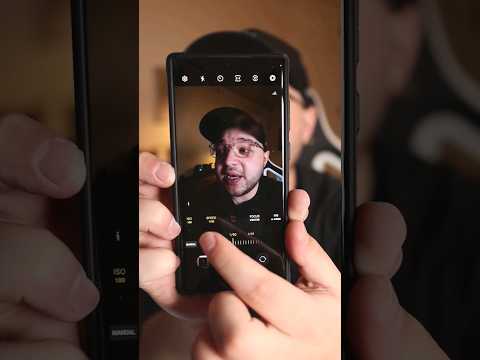फ़ायरफ़ॉक्स उपयोगकर्ताओं के पास यह आसान है-फ़ायरफ़ॉक्स के बुकमार्क प्रबंधक में एक पूर्ववत सुविधा है। फ़ायरफ़ॉक्स नियमित, स्वचालित बुकमार्क बैकअप भी करता है। फ़ायरफ़ॉक्स कई दिनों तक बैकअप रखता है और आपको छिपे हुए फ़ोल्डरों में खुदाई के बिना आसानी से बुकमार्क बहाल करने की अनुमति देता है।
गूगल क्रोम
क्रोम के बुकमार्क प्रबंधक में पूर्ववत विकल्प नहीं है। अगर आपकी उंगली फिसल जाती है, तो आप उन्हें पुनर्प्राप्त करने के लिए कोई स्पष्ट तरीका नहीं होने के साथ बुकमार्क्स से भरा एक पूरा फ़ोल्डर हटा सकते हैं। यदि आपने निर्यात विकल्प के साथ बैकअप बनाया है, तो आप बैकअप आयात कर सकते हैं-लेकिन वह बैकअप पहले से ही पुराना हो सकता है।

पहली चीजें पहले। यदि आपने गलती से बुकमार्क हटा दिया है, तो सभी खुली क्रोम विंडो बंद करें, लेकिन करें नहीं क्रोम फिर से खोलें। अगर आपने क्रोम बंद कर दिया है, तो इसे बंद कर दें। क्रोम आपके बुकमार्क्स फ़ाइल का एक बैकअप बचाता है, और जब भी आप क्रोम लॉन्च करते हैं तो यह उस बैकअप को ओवरराइट करता है।
विंडोज एक्सप्लोरर लॉन्च करें और निम्न स्थान को अपने एड्रेस बार में प्लग करें- "NAME" को अपने विंडोज उपयोगकर्ता खाते के नाम से बदल दें:
C:UsersNAMEAppDataLocalGoogleChromeUser DataDefault
फ़ोल्डर में दो बुकमार्क फ़ाइलें हैं- बुकमार्क और बुकमार्क.bak। Bookmarks.bak सबसे हालिया बैकअप है, जब आपने अपना ब्राउज़र खोला था।

बैकअप को पुनर्स्थापित करने के लिए (फिर से, सुनिश्चित करें कि सभी क्रोम ब्राउज़र विंडो बंद हैं), इन चरणों को लें:
- अपनी वर्तमान बुकमार्क फ़ाइल को बुकमार्कs.old जैसी चीज़ों का नाम बदलें। यदि आपको इसकी आवश्यकता हो तो यह केवल वर्तमान बुकमार्क फ़ाइल की प्रतिलिपि रखता है।
- अपनी Bookmarks.bak फ़ाइल को केवल बुकमार्क (.bak एक्सटेंशन को हटाकर) पर पुनर्नामित करें। जब आप इसे खोलते हैं तो क्रोम बैकअप फ़ाइल लोड करता है।
- क्रोम खोलें, और देखें कि क्या आपने लापता बुकमार्क को पुनर्स्थापित करने में कामयाब रहा है।
यदि ये चरण आपके बुकमार्क को पुनर्स्थापित नहीं करते हैं, तो इसका अर्थ है कि बैकअप फ़ाइल को हाल ही में बुकमार्क के गायब होने से बचाया गया था। दुर्भाग्यवश, इसका मतलब यह भी है कि आप भाग्य से बाहर हैं, जब तक कि आपके पीसी का बैकअप न हो, आप एक पुरानी बैकअप फ़ाइल खींच सकते हैं।
बस ध्यान दें कि इस प्रक्रिया का उपयोग करने से आपने क्रोम लॉन्च करने के बाद से बनाए गए किसी भी बुकमार्क को भी हटा दिया होगा।
मोज़िला फ़ायरफ़ॉक्स
फ़ायरफ़ॉक्स उपयोगकर्ताओं के पास यह बहुत आसान है। यदि आपने अभी एक बुकमार्क या बुकमार्क फ़ोल्डर हटा दिया है, तो आप इसे वापस लाने के लिए लाइब्रेरी विंडो या बुकमार्क साइडबार में Ctrl + Z दबा सकते हैं। लाइब्रेरी विंडो में, आप "व्यवस्थित करें" मेनू पर Undo कमांड भी पा सकते हैं।


किसी भी महत्वपूर्ण, नए बुकमार्क खोने से बचने के लिए, आप बैकअप को पुनर्स्थापित करने से पहले निर्यात बुकमार्क को HTML विकल्प में भी उपयोग कर सकते हैं। बैकअप को पुनर्स्थापित करने के बाद, आप HTML फ़ाइल आयात कर सकते हैं या इसे फ़ायरफ़ॉक्स में देख सकते हैं।

यदि आप अपने बुकमार्क को महत्व देते हैं, तो अपने ब्राउज़र के बुकमार्क प्रबंधक में निर्यात सुविधा के साथ नियमित बैकअप बनाना एक अच्छा विचार है। यदि आपने कभी भी अपने बुकमार्क खो दिए हैं- या आपकी हार्ड ड्राइव विफल हो गई है- तो आप किसी भी वेब ब्राउज़र में आयात विकल्प का उपयोग करके बैकअप से अपने बुकमार्क को पुनर्स्थापित कर सकते हैं।